深度win10- 绿色安全免费的win10系统下载站
自助下单地址(拼多多砍价,ks/qq/dy赞等业务):点我进入
win10系统资源管理器工具没有“文件夹选项”的解决方法?
我们在操作win10系统电脑的时候,常常会遇到win10系统资源管理器工具没有“文件夹选项”的问题。那么出现win10系统资源管理器工具没有“文件夹选项”的问题该怎么解决呢?很多对电脑不太熟悉的小伙伴不知道win10系统资源管理器工具没有“文件夹选项”到底该如何解决?其实只需要鼠标点击win10系统“开始”菜单,选择“运行”选项;在打开的运行对话框中输入“gpedit.msc”字符命令操作无法完成,因为文件已在windows资源管理器中打开,按确定键; 就可以了。下面小编就给小伙伴们分享一下win10系统资源管理器工具没有“文件夹选项”具体的解决方法:
1、鼠标点击win10系统“开始”菜单,选择“运行”选项;
2、在打开的运行对话框中输入“gpedit.msc”字符命令操作无法完成,因为文件已在windows资源管理器中打开,按确定键;
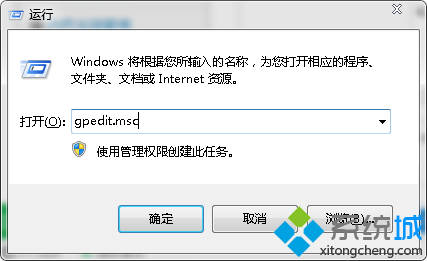
3、在打开的“组策略”编辑器左侧依次展开:
“本地计算机策略”→“用户配置”→“管理模板”→“Windows组件”→“Windows资源管理器”选项;
4、在右侧窗口中找到从“工具”菜单删除“文件夹选项”菜单;
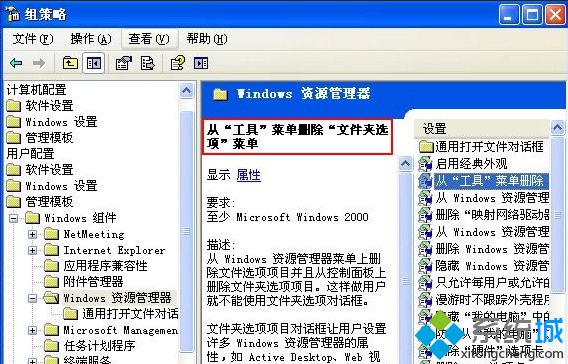
5、双击打开该选项,在“设置”选项卡中,把该选项改为“未配置”或“已禁用”即可找回“文件夹选项”!
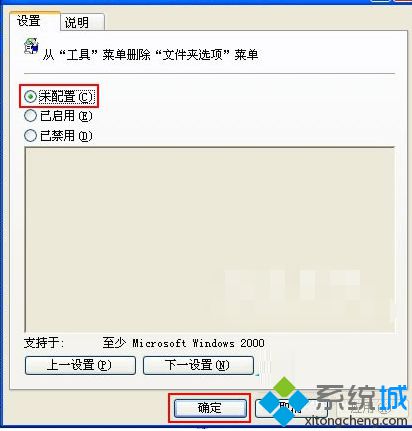
2022-03-03 /
系统之家WINDOWS 10 X64完美专业版 2022.03
2022-03-03 /
2022-02-28 /
2022-02-28 /
2022-02-23 /
2022-02-23 /
2022-02-23 /
2022-02-23 /
2022-02-17 /
 闻月卡盟-投票点赞群qq-卡盟刷QQ账号2023-04-03
闻月卡盟-投票点赞群qq-卡盟刷QQ账号2023-04-03
 dell服务器找不到硬盘 卡盟qq黄钻-黄钻刷永久卡盟2023-04-03
dell服务器找不到硬盘 卡盟qq黄钻-黄钻刷永久卡盟2023-04-03
 内存优化级别 快手一天赚多少钱-快手网红一天赚几十万2023-04-03
内存优化级别 快手一天赚多少钱-快手网红一天赚几十万2023-04-03
 我爱业务网卡盟-我爱业务网卡盟如果提现2023-04-03
我爱业务网卡盟-我爱业务网卡盟如果提现2023-04-03
 qq卡盟代网刷-刷会员卡盟官网2023-04-03
qq卡盟代网刷-刷会员卡盟官网2023-04-03
 电脑恢复系统失败怎么解决 每天免费领1000赞-免费领10000赞,每天2023-04-03
电脑恢复系统失败怎么解决 每天免费领1000赞-免费领10000赞,每天2023-04-03
 卡盟代网刷-卡盟代网刷快手2023-04-03
卡盟代网刷-卡盟代网刷快手2023-04-03
 外媒曝光:三星 Galaxy S21 系列将有绿色版本2021-01-19
外媒曝光:三星 Galaxy S21 系列将有绿色版本2021-01-19
 三星制定保守的 Galaxy S21 5G 出货量目标:2600 万部,跟 S20 系列相同2021-01-26
三星制定保守的 Galaxy S21 5G 出货量目标:2600 万部,跟 S20 系列相同2021-01-26
 荣获科学技术奖,腾讯携手合作伙伴助力移动互联网数字娱乐产业创新2021-01-21
荣获科学技术奖,腾讯携手合作伙伴助力移动互联网数字娱乐产业创新2021-01-21
 Intel暗示首款桌面独显DG2今年发布:高性能没跑了2021-01-19
Intel暗示首款桌面独显DG2今年发布:高性能没跑了2021-01-19
 基于安卓 11:国行三星 Galaxy Note 20 系列推送 One UI 32021-01-28
基于安卓 11:国行三星 Galaxy Note 20 系列推送 One UI 32021-01-28
 荣耀 V40 通过 3C 认证,支持 66W 快充2020-12-19
荣耀 V40 通过 3C 认证,支持 66W 快充2020-12-19
 OPPO Find X3 Pro 官方宣传图、相机参数曝光:搭载 25 倍变焦微距镜头2021-02-03
OPPO Find X3 Pro 官方宣传图、相机参数曝光:搭载 25 倍变焦微距镜头2021-02-03
 不止 V40,荣耀商城测试网页源代码曝光:5 款新品有望集中发布2021-01-08
不止 V40,荣耀商城测试网页源代码曝光:5 款新品有望集中发布2021-01-08
 京东推出京造 NVMe 固态硬盘:1TB 预约价 699 元起2021-01-29
京东推出京造 NVMe 固态硬盘:1TB 预约价 699 元起2021-01-29
 彭博社记者 Mark Gurman:苹果 2021 款 iPad Pro A14X 处理器性能比肩 M12021-03-01
彭博社记者 Mark Gurman:苹果 2021 款 iPad Pro A14X 处理器性能比肩 M12021-03-01